电脑耳机单声道怎么设置为双声道 单声道录音怎么改成双声道
更新时间:2024-03-09 18:07:42作者:xiaoliu
在日常使用电脑进行录音或音频播放时,有时候会遇到单声道的耳机或录音设备无法满足双声道需求的情况,如何将单声道设置为双声道,或者将单声道录音改成双声道成为了很多用户关注的问题。针对这个问题,我们可以通过一些简单的操作来实现双声道效果,提升音频体验。接下来我们将介绍一些方法来帮助你解决这个问题。
具体步骤:
1.打开电脑的“控制面板”,在控制面板窗口里面有个“声音”选项。鼠标左键点击此选项。

2.打开“声音”后出来以下窗口,窗口上方的菜单上有个“播放”。播放下面有个“扬声器”,鼠标左键点击“扬声器”。
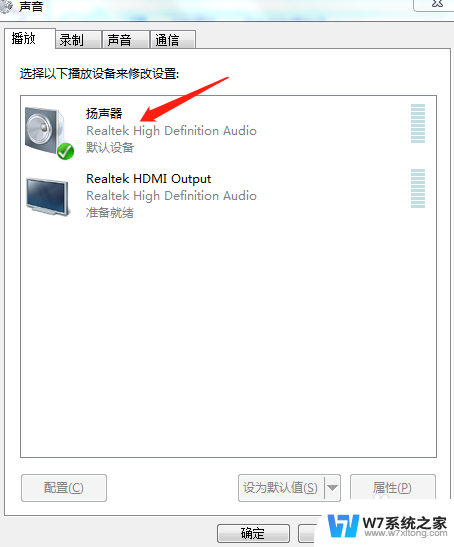
3.打开窗口以后,就是扬声器属性窗口,在窗口的上方菜单有个“级别”,鼠标左键点击。
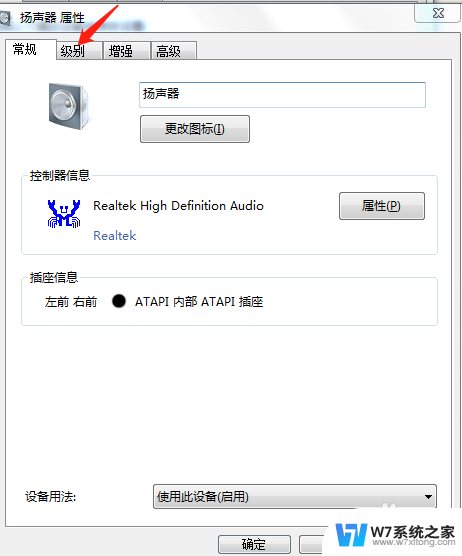
4.点击“级别”后出来以下窗口,上下两个声道。把下面声道的滚动条进行调整,然后确定,就设置成了双声道。

以上就是电脑耳机单声道怎么设置为双声道的全部内容,有出现这种现象的朋友可以根据我的方法来解决,希望能对大家有所帮助。
电脑耳机单声道怎么设置为双声道 单声道录音怎么改成双声道相关教程
-
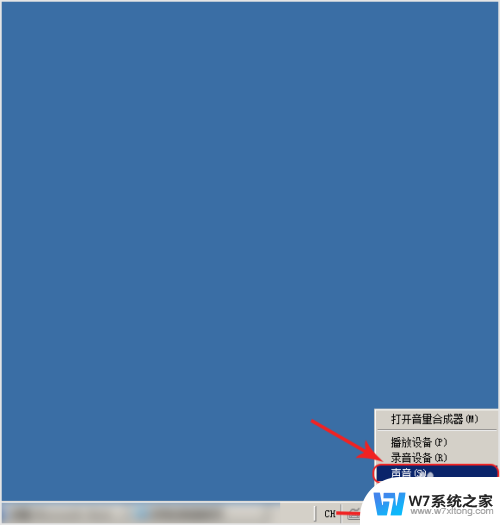 电脑怎么调耳机左右声道 电脑左右声道调节方法
电脑怎么调耳机左右声道 电脑左右声道调节方法2024-03-06
-
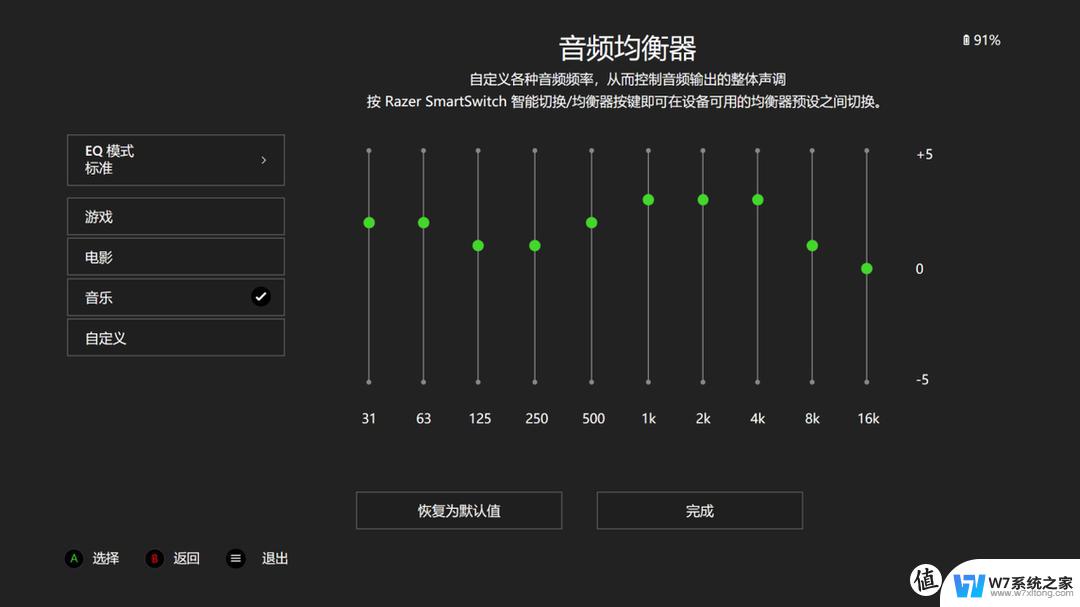 win0 耳机左右音效 耳机左右声道设置方法
win0 耳机左右音效 耳机左右声道设置方法2024-09-20
-
 为什么插上耳机没有声音 电脑插上耳机无声音怎么解决
为什么插上耳机没有声音 电脑插上耳机无声音怎么解决2024-09-05
-
 连接成功蓝牙耳机怎么没有声音 电脑蓝牙耳机连接成功但没有声音怎么办
连接成功蓝牙耳机怎么没有声音 电脑蓝牙耳机连接成功但没有声音怎么办2024-02-25
- 耳机插主机没声音 为什么台式电脑插入耳机没有声音
- 苹果手机耳机有声音外放没声音 苹果手机只有耳机声音没有扬声器声音
- 主机插耳机没有声音 笔记本电脑开不了声音怎么办
- 电视怎么打开电视频道 长虹电视怎么调节频道
- 耳机插在主机没声音 台式电脑耳机插入无声音怎么办
- 笔记本电脑声音没有扬声器 笔记本扬声器无声音耳机有声音怎么办
- 电脑突然没有蓝牙功能了 电脑蓝牙连接功能不见了
- 耳机连电脑没有麦克风 耳机插电脑只有声音没有麦克风
- 单元格如何设置下拉框选项 Excel单元格下拉选项设置方法
- 电脑怎么看有没有固态硬盘 怎么辨别电脑中的固态硬盘
- 苹果11怎么截屏截长图 苹果11手机截长图方法
- 右击鼠标没有新建选项 Windows电脑鼠标右键没有新建文件夹选项
电脑教程推荐
- 1 单元格如何设置下拉框选项 Excel单元格下拉选项设置方法
- 2 电脑怎么看有没有固态硬盘 怎么辨别电脑中的固态硬盘
- 3 右击鼠标没有新建选项 Windows电脑鼠标右键没有新建文件夹选项
- 4 华为智慧屏在哪里打开 华为手机智慧识屏如何开启
- 5 压缩文件电脑怎么解压 压缩文件夹解压软件
- 6 微博怎么删除最近访问记录 微博经常访问列表删除方法
- 7 微信图标没有了怎么办 微信图标不见了怎么办
- 8 windows81企业版激活密钥 win8.1企业版密钥激活步骤
- 9 比windows不是正版怎么办 电脑显示此windows副本不是正版怎么办
- 10 网络连接正常但无法上网是什么原因 电脑显示网络连接成功但无法上网